修復 503 Valid RCPT 命令必須先於 DATA Outlook 錯誤
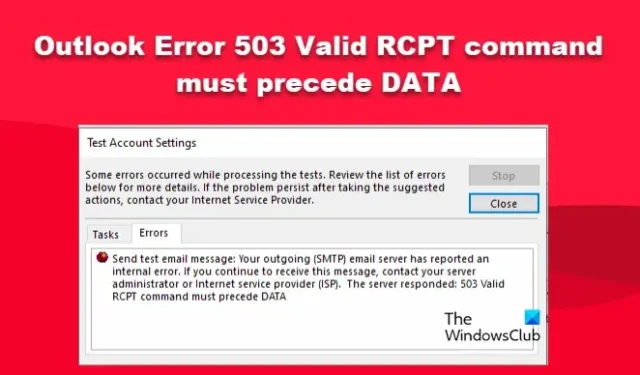
一些 Outlook 用戶報告說他們無法從該應用程序發送電子郵件,因為在執行相同操作時,他們會收到錯誤 503,指出 Valid RCPT 命令必須在 DATA 之前。在這篇文章中,我們將討論這個問題,看看需要做些什麼來解決這個問題。
處理測試時發生了一些錯誤。查看錯誤列表:下面的更多詳細信息。如果採取建議的操作後問題仍然存在,請聯繫您的 Internet 服務提供商。
發送測試電子郵件:您的外發 (SMTP) 電子郵件服務器報告了一個內部錯誤。如果您繼續收到此錯誤消息,請聯繫您的服務器管理員或 Internet 服務提供商 (ISP)。服務器響應:503 Valid RCPT command must be before DATA issue。
503 valid RCPT command must before DATA 在 Outlook 中是什麼意思?
Outlook 中的 503 錯誤代碼表示服務器無法正確驗證您的 SMTP。相同的原因有多種,大多數情況下,它是由錯誤配置引起的,但有時,您的安全程序會干擾郵件服務。
修復 Outlook 中的 503 Valid RCPT 命令必須先於 DATA 錯誤
出現此問題的原因是電子郵件客戶端無法通過服務器進行身份驗證。但是,此問題是由於 MS Outlook SMTP 身份驗證未打開引起的。防病毒和防火牆軟件也可能是導致此問題的原因。要消除此錯誤,第一步是關閉防病毒軟件和防火牆軟件。
- 暫時關閉Windows Defender 防火牆
- 驗證 SMTP 身份驗證設置
- 刪除舊郵件以釋放郵箱中的空間。
讓我們開始吧。
1]暫時關閉Windows Defender防火牆
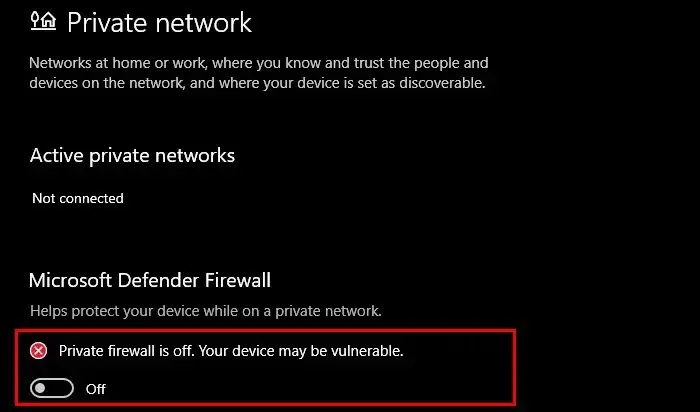
在 Windows 11 中,Windows Defender 防火牆監視傳入和傳出流量。它的工作是保護用戶的計算機免受黑客攻擊,這樣他們就不會竊取我們的數據。但有時,它會干擾 Outlook 並阻止發送電子郵件。我們應該暫時禁用 Windows Defender 防火牆,看看問題是否得到解決。如果您在禁用防火牆後可以發送郵件,請確保允許 Outlook 通過防火牆。
以下是在 Windows 11 中重新打開防火牆的方法:
- 按 Windows + I 鍵打開“設置”應用。
- 在窗口的左側選擇隱私和安全
- 在窗口的右上角,單擊“Windows 安全”。
- 單擊“打開 Windows 安全”。
- 在這裡,我們將單擊防火牆和網絡保護。
- 現在,單擊公共網絡。
- 最後,單擊 Microsoft Defender 防火牆開關以禁用防火牆。
希望這會為您完成工作。
2] 驗證 SMTP 身份驗證設置
SMTP 協議在發送郵件中起著重要的作用。因此,有必要對每個想要發送電子郵件的用戶進行身份驗證。因此,電子郵件可以免受欺騙、網絡釣魚和許多其他形式的垃圾郵件的侵害。如果您的計算機上正確配置了 SMTP,您就會遇到此問題。在這種情況下,我們需要從控制面板手動配置協議。按照規定的步驟做同樣的事情。
- 按 Windows + R 鍵打開“運行”對話框。
- 鍵入控制面板,然後按 Enter 按鈕。
- 將視圖設置為小圖標,選擇郵件 (Microsoft Outlook),然後單擊電子郵件帳戶按鈕。
- 雙擊您的帳戶。
- 在這裡,點擊更多設置選項。
- 轉到發送服務器選項卡並選中以下複選框。
- 我的發件服務器 (SMTP) 需要身份驗證
- 使用與接收郵件服務器相同的設置。
- 現在,單擊 Advance 選項卡並確保您已配置正確的 SMTP 服務器端口和加密協議,然後單擊 OK 按鈕。
- 要測試您的設置,請單擊“測試帳戶設置”按鈕。如果測試成功,單擊下一步和完成按鈕。
最後,打開 Ms-Outlook 並嘗試發送電子郵件。希望這個問題應該得到解決。如果測試再次失敗,則繼續尋找下一個解決方案。
3]刪除舊郵件以釋放郵箱中的空間。
您在 Outlook 中看到錯誤代碼 503 的原因之一是郵件大小已超過配置的配額。在這種情況下,我們必須刪除舊郵件以釋放郵箱中的空間。為此,您必須聯繫您的郵件託管服務並要求他們增加郵箱大小或配額。如果您不想這樣做,請刪除一些舊電子郵件以釋放一些空間。
我們希望這篇文章能幫助您解決問題。



發佈留言